Perangkat Kindle telah merevolusi cara kita membaca, menawarkan perpustakaan konten yang besar mulai dari buku terlaris terbaru hingga klasik abadi. Namun, pengalaman membaca digital ini sering kali memunculkan pertanyaan: bagaimana Anda dapat mengubah buku Kindle menjadi format yang lebih serbaguna seperti PDF, terutama untuk anotasi terperinci atau berbagi? Panduan ini dirancang untuk menavigasi Anda melalui berbagai metode yang tersedia untuk mengunduh buku Kindle sebagai PDF . Panduan ini juga memperkenalkan UPDF , alat yang secara signifikan meningkatkan interaksi Anda dengan PDF. Dengan UPDF, Anda tidak hanya dapat membaca tetapi juga membuat anotasi, mengedit, dan mengelola PDF dengan mudah. Teruskan membaca untuk menemukan bagaimana Anda dapat mengubah perpustakaan Kindle Anda menjadi format yang dapat diakses secara universal, dengan demikian membuka potensi penuh perpustakaan digital Anda dan memperluas pengalaman membaca Anda melampaui batasan Kindle.
Bagian 1. Bisakah Saya Mengunduh Buku Kindle sebagai PDF?
Ya, Anda bisa. Namun, mengunduh buku Kindle langsung sebagai PDF bukanlah fitur standar yang ditawarkan oleh Amazon. Buku Kindle biasanya diformat dalam format milik Amazon seperti AZW atau MOBI, yang dirancang untuk dibaca secara eksklusif di perangkat atau aplikasi Kindle. Pembatasan format ini terutama disebabkan oleh manajemen hak digital (DRM) untuk mencegah distribusi yang tidak sah. Namun, ada beberapa metode untuk mengubah buku Kindle menjadi PDF, tetapi metode tersebut sering kali melibatkan perangkat lunak pihak ketiga.
Bagi para pembaca setia dan profesional yang secara teratur berinteraksi dengan berbagai format dokumen, termasuk PDF, UPDF muncul sebagai alat yang sangat serbaguna. UPDF berfungsi sebagai alat konversi PDF, pembaca, pencatat, dan asisten pembaca cerdas yang ideal. Platform dan fiturnya yang mudah digunakan menjadikannya ideal bagi siapa pun yang ingin meningkatkan pengalaman membaca dan mengedit PDF mereka.
UPDF memungkinkan pengguna untuk membaca dokumen PDF dengan mudah, menyediakan lingkungan membaca yang nyaman dan dapat disesuaikan. Alat anotasinya sangat lengkap, memungkinkan pengguna untuk menyorot teks, menambahkan catatan, dan bahkan menggambar pada PDF, yang sangat berguna bagi para peneliti, mahasiswa, atau siapa saja yang perlu meninjau dan menandai dokumen.
Bagi mereka yang sering bekerja dengan PDF atau sedang mencari alat yang ampuh untuk mengelola dokumen digital mereka, UPDF menonjol sebagai solusi yang komprehensif. Kombinasi kemampuan membaca, memberi anotasi, dan mengelola menjadikannya pilihan utama dalam bidang perangkat lunak PDF. Jelajahi UPDF untuk mengetahui bagaimana ia dapat mengubah penanganan dokumen dan pengalaman membaca Anda.
Windows • macOS • iOS • Android 100% aman
Bagian 2. Cara Mengunduh/Menyimpan Buku Kindle sebagai PDF
Mengubah buku Kindle menjadi PDF memerlukan beberapa langkah, karena buku Kindle tidak tersedia dalam format PDF. Proses ini melibatkan transformasi file Kindle ke format yang dapat dibaca sebagai PDF. Penting untuk dicatat bahwa meskipun konversi ini secara teknis memungkinkan, hal itu harus dilakukan sesuai dengan hukum hak digital dan hak cipta. Di bagian ini, kami akan memandu Anda melalui langkah-langkah untuk mengunduh dan menyimpan buku Kindle sebagai PDF. Proses ini berguna bagi mereka yang lebih menyukai fleksibilitas dan aksesibilitas PDF atau perlu menggunakan konten Kindle mereka dalam format yang lebih kompatibel secara universal.
Metode 1. Aplikasi Kindle:
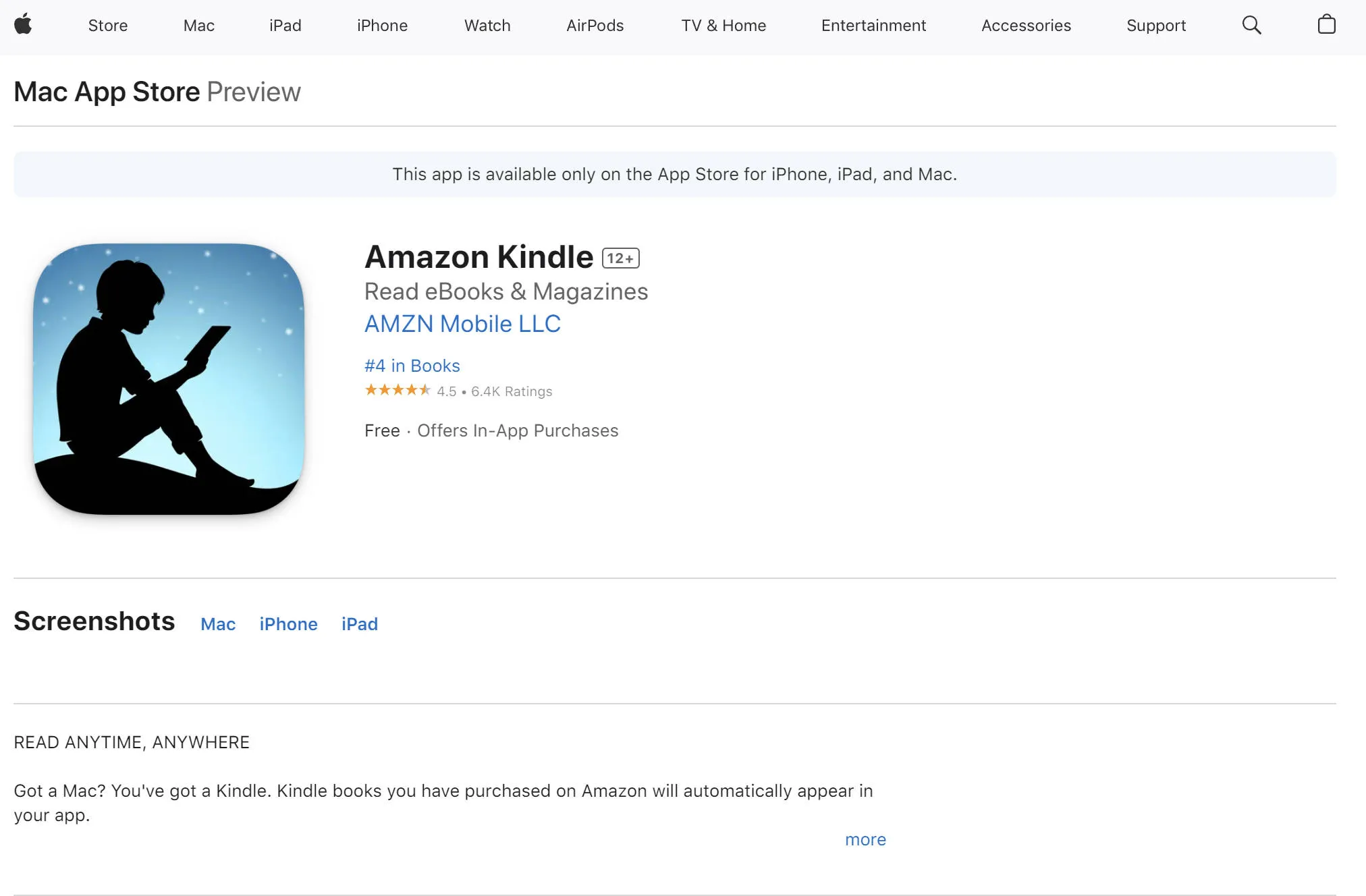
Untuk mengunduh buku Kindle sebagai PDF menggunakan Aplikasi Kindle di ponsel pintar atau tablet Anda, ikuti langkah-langkah terperinci berikut:
- Luncurkan Aplikasi Kindle di perangkat Anda dan masuk menggunakan kredensial Amazon Anda.
- Buka bagian Perpustakaan, tempat Anda akan menemukan seluruh koleksi buku Kindle Anda.
- Cari buku tertentu yang ingin Anda unduh dalam format PDF dan pilih untuk dibuka.
- Saat buku terbuka, Anda akan melihat beberapa ikon di bagian atas layar. Cari ikon yang menyerupai tiga titik atau garis, lalu ketuk untuk melihat opsi tambahan.
- Pada menu yang muncul, pilih opsi "Unduh" atau "Ekspor". Tindakan ini akan memulai proses konversi dan pengunduhan buku sebagai file PDF.
- Waktu yang dibutuhkan untuk menyelesaikan pengunduhan bergantung pada ukuran buku dan kecepatan koneksi internet Anda. Waktu yang dibutuhkan dapat bervariasi dari beberapa detik hingga beberapa menit.
- Setelah pengunduhan selesai, berkas PDF akan disimpan di folder unduhan perangkat Anda atau di area Unduhan pada Aplikasi Kindle.
- Sekarang Anda dapat dengan mudah mengakses dan membaca versi PDF buku Kindle yang diunduh menggunakan aplikasi pembaca PDF apa pun, seperti UPDF , di perangkat Anda.
Metode 2. Kindle e-Reader:
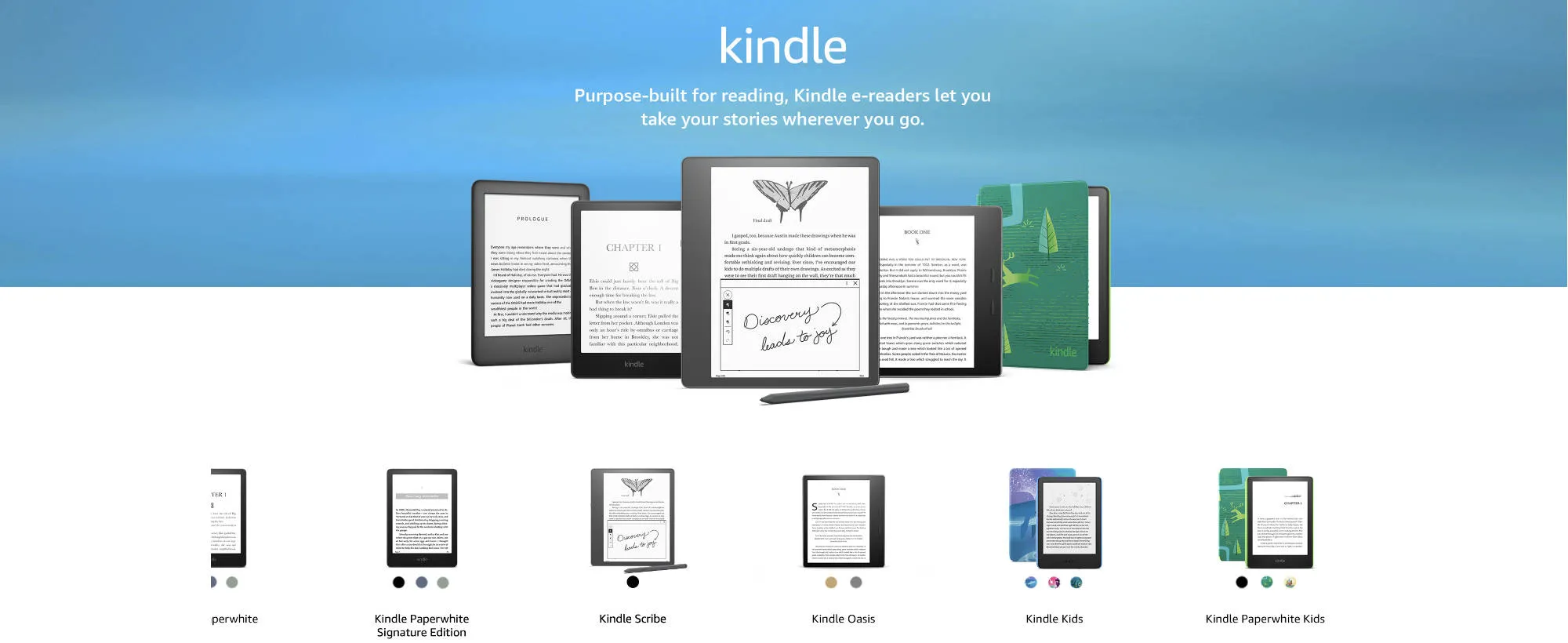
Bagi pemilik e-reader Kindle, mengonversi buku Kindle ke PDF langsung di perangkat adalah proses yang mudah. Berikut panduan langkah demi langkahnya
- Nyalakan e-reader Kindle Anda dan pastikan terhubung ke jaringan Wi-Fi.
- Di layar beranda, buka bagian "Perpustakaan" atau "Semua Item", yang menampung koleksi buku Kindle Anda.
- Gunakan tombol arah pada Kindle Anda untuk menavigasi ke buku yang ingin Anda ubah menjadi PDF. Tekan tombol tengah untuk membuka buku yang dipilih.
- Saat buku terbuka, akses tombol "Menu" atau "Options" pada Kindle Anda. Tindakan ini akan menampilkan berbagai pilihan.
- Di menu, cari dan pilih fungsi "Ekspor" atau "Simpan sebagai PDF". Ini akan memulai konversi buku ke format PDF.
- Pembaca elektronik Kindle akan memerlukan waktu beberapa saat untuk memproses dan membuat versi PDF buku.
- Setelah proses konversi berhasil diselesaikan, pemberitahuan akan mengonfirmasi pembuatan berkas PDF. Anda dapat menemukan berkas PDF yang baru dibuat di area "Dokumen" atau "Berkas Saya" pada e-reader Kindle Anda.
- Jika Anda ingin mentransfer berkas PDF ini ke perangkat lain atau komputer untuk mengakses anotator PDF seperti UPDF , hubungkan e-reader Kindle Anda ke komputer menggunakan kabel USB. Kindle Anda akan muncul sebagai perangkat penyimpanan eksternal, yang memungkinkan Anda menyalin berkas PDF ke lokasi pilihan di komputer atau perangkat lain.
Metode 3. Amazon.com
Mengunduh buku Kindle sebagai PDF melalui komputer atau laptop merupakan proses mudah yang dapat dilakukan melalui situs web Amazon. Berikut panduan terperinci tentang cara melakukannya:
- Mulailah dengan meluncurkan peramban web pilihan Anda dan navigasikan ke situs web Amazon .
- Masuk ke akun Amazon Anda dengan nama pengguna dan kata sandi Anda.
- Setelah masuk, cari dan klik tombol "Akun & Daftar" di sudut kanan atas beranda Amazon.
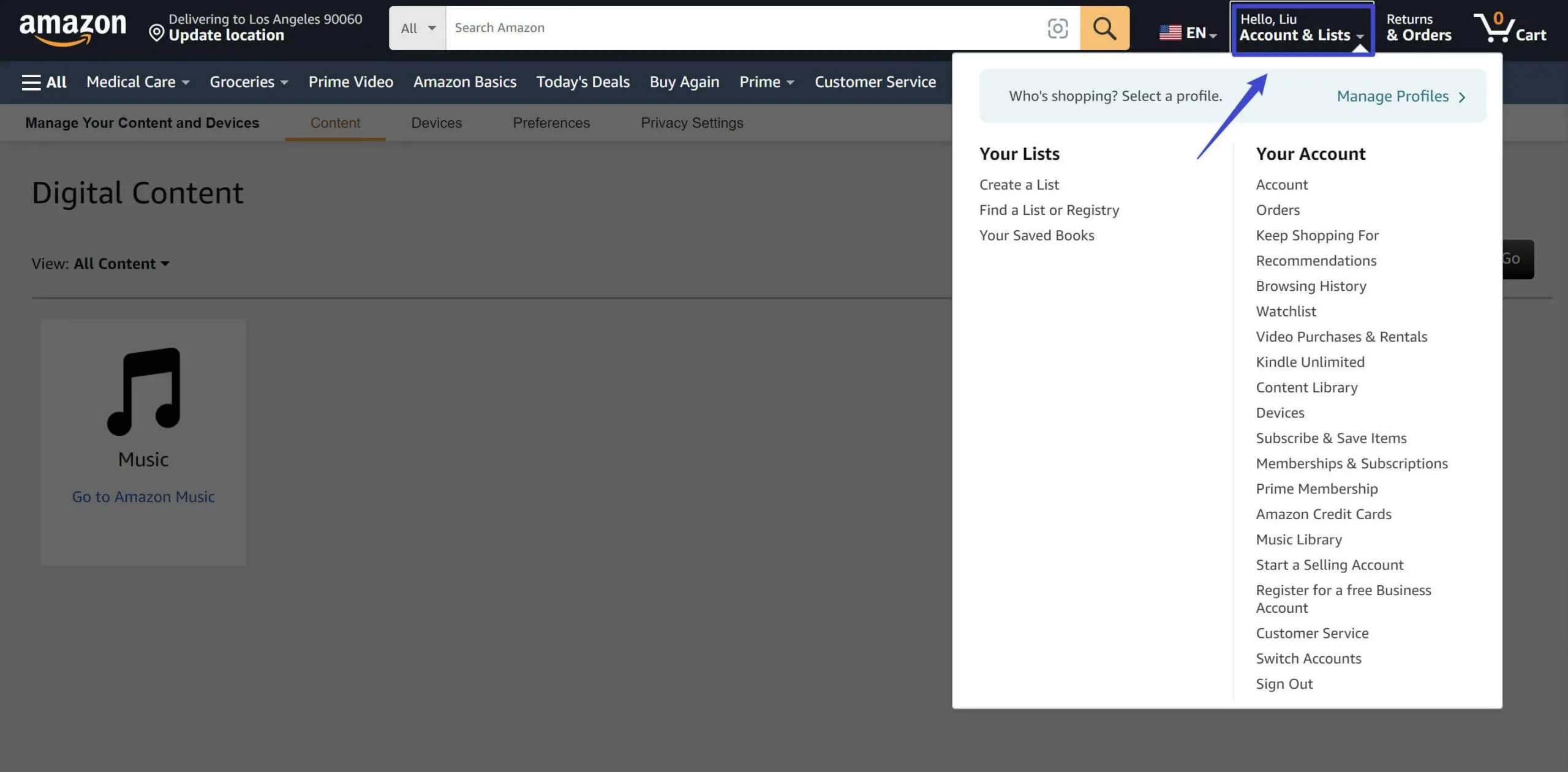
- Pada menu tarik-turun yang muncul, pilih opsi "Konten dan Perangkat". Tindakan ini mengarahkan Anda ke halaman tempat Anda dapat mengelola dan melihat semua buku Kindle Anda.
- Pada halaman manajemen konten ini, temukan buku tertentu yang ingin Anda unduh sebagai PDF. Anda dapat menggunakan fungsi pencarian atau menelusuri pustaka Kindle Anda untuk menemukan buku tersebut.
- Bila Anda menemukan buku tersebut, pilihlah dengan mengeklik kotak centang di samping judul buku. Anda memiliki pilihan untuk memilih beberapa buku untuk diunduh secara bersamaan.
- Setelah memilih buku, klik tombol "…" yang terkait dengan buku yang dipilih untuk menampilkan lebih banyak pilihan.
- Perintah unduh mungkin akan muncul, tergantung pada pengaturan peramban web Anda. Pilih lokasi yang sesuai di komputer Anda untuk menyimpan berkas PDF dan konfirmasikan pengunduhan dengan mengeklik "Simpan" atau "OK".
- Setelah unduhan selesai, buku Kindle dalam format PDF akan tersedia di komputer Anda. Anda dapat membukanya menggunakan perangkat lunak pembaca PDF apa pun yang terpasang di komputer Anda, seperti UPDF , untuk memberi anotasi lebih lanjut dan memodifikasi dokumen Anda.
- Jika Anda perlu mentransfer berkas PDF yang diunduh ke perangkat lain, sambungkan perangkat tersebut ke komputer menggunakan kabel yang sesuai. Kemudian, salin berkas PDF ke lokasi yang Anda inginkan pada perangkat yang terhubung.
Metode ini menawarkan cara hebat untuk mengakses buku Kindle dalam format yang lebih serbaguna, memungkinkan kemudahan membaca di berbagai perangkat dan kemampuan untuk berbagi dengan orang lain.
Bagian 3. Memaksimalkan Pengalaman PDF Anda dengan UPDF Setelah Memodifikasi Buku Kindle
Pengguna sering memilih untuk mengunduh buku Kindle dalam bentuk PDF karena fleksibilitas yang lebih baik yang disediakan format ini dalam mengakses dan berinteraksi dengan konten mereka. Format PDF banyak digunakan karena kompatibilitasnya yang luas di berbagai perangkat, menjadikannya pilihan yang lebih disukai bagi mereka yang menggunakan banyak gawai untuk membaca dan bekerja. Tidak seperti format buku Kindle yang eksklusif, PDF dapat dengan mudah dibuka dan dibaca di hampir semua perangkat yang Anda miliki, mulai dari ponsel pintar hingga tablet dan komputer, memastikan pengalaman membaca yang lancar terlepas dari perangkat kerasnya.
UPDF secara signifikan meningkatkan pengalaman ini. Sebagai pembaca dan editor PDF yang serbaguna, UPDF menyediakan serangkaian alat yang komprehensif bagi pengguna. Ini termasuk fitur-fitur canggih untuk membuat anotasi, seperti menambahkan catatan, menyorot teks, dan menggambar langsung pada PDF. Pengguna juga dapat mengedit teks dan gambar dalam dokumen, sehingga memungkinkan untuk menyesuaikan konten dengan kebutuhan spesifik mereka. Lebih jauh, UPDF memungkinkan pengaturan halaman PDF, yang memungkinkan pengguna untuk mengatur ulang, menghapus, atau menambahkan halaman sesuai kebutuhan.
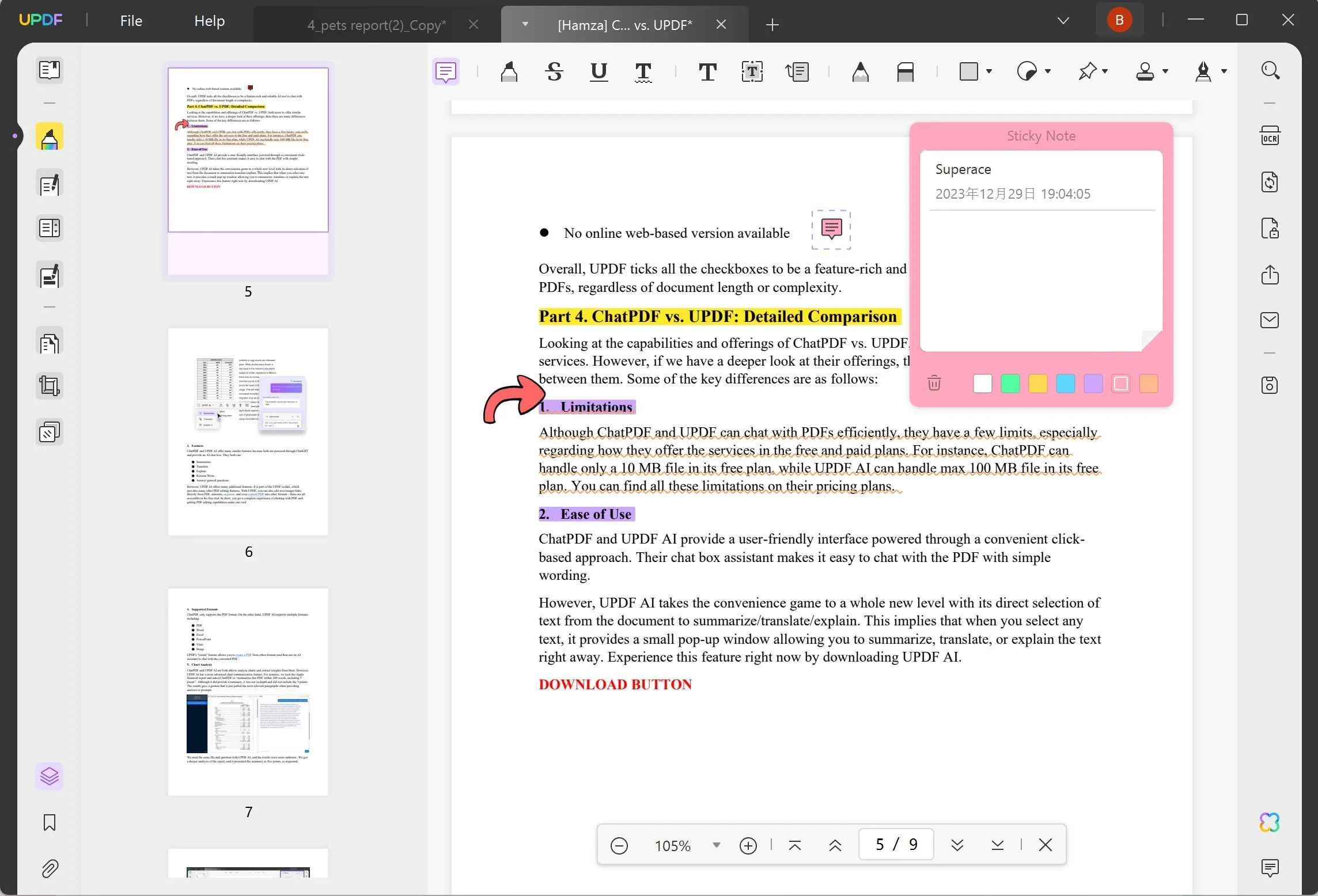
Kesimpulan
Singkatnya, konversi buku Kindle ke PDF merupakan pengubah permainan bagi perpustakaan digital, memperkenalkan tingkat fleksibilitas dan aksesibilitas baru. Transformasi ini memungkinkan pembaca untuk mengakses buku favorit mereka pada perangkat yang lebih beragam, melampaui batasan format khusus Kindle. Namun, integrasi dengan UPDF benar-benar meningkatkan pengalaman ini ke tingkat yang lebih tinggi. UPDF, dengan kemampuan penyuntingan dan anotasi PDF yang canggih, memungkinkan pengguna untuk berinteraksi dengan PDF mereka dengan cara yang dinamis dan personal. Unduh UPDF hari ini untuk mempelajari lebih lanjut!
Windows • macOS • iOS • Android 100% aman
 UPDF
UPDF
 UPDF untuk Windows
UPDF untuk Windows UPDF untuk Mac
UPDF untuk Mac UPDF untuk iPhone/iPad
UPDF untuk iPhone/iPad UPDF untuk Android
UPDF untuk Android UPDF AI Online
UPDF AI Online UPDF Sign
UPDF Sign Edit PDF
Edit PDF Anotasi PDF
Anotasi PDF Buat PDF
Buat PDF Formulir PDF
Formulir PDF Edit Tautan
Edit Tautan Konversi PDF
Konversi PDF OCR
OCR PDF ke Word
PDF ke Word PDF ke Gambar
PDF ke Gambar PDF ke Excel
PDF ke Excel Atur PDF
Atur PDF Gabung PDF
Gabung PDF Pisah PDF
Pisah PDF Potong PDF
Potong PDF Putar PDF
Putar PDF Lindungi PDF
Lindungi PDF Tanda Tangan PDF
Tanda Tangan PDF Redaksi PDF
Redaksi PDF Sanitasi PDF
Sanitasi PDF Hapus Keamanan
Hapus Keamanan Baca PDF
Baca PDF UPDF Cloud
UPDF Cloud Kompres PDF
Kompres PDF Cetak PDF
Cetak PDF Proses Massal
Proses Massal Tentang UPDF AI
Tentang UPDF AI Solusi AI UPDF
Solusi AI UPDF Panduan Pengguna AI
Panduan Pengguna AI Tanya Jawab tentang UPDF AI
Tanya Jawab tentang UPDF AI Ringkasan PDF
Ringkasan PDF Terjemahkan PDF
Terjemahkan PDF Ngobrol dengan PDF
Ngobrol dengan PDF Ngobrol dengan AI
Ngobrol dengan AI Ngobrol dengan gambar
Ngobrol dengan gambar PDF ke Peta Pikiran
PDF ke Peta Pikiran Penjelasan PDF
Penjelasan PDF Riset Akademik
Riset Akademik Pencarian Makalah
Pencarian Makalah Penyunting AI
Penyunting AI Penulis AI
Penulis AI Asisten Pekerjaan Rumah AI
Asisten Pekerjaan Rumah AI Pembuat Kuis AI
Pembuat Kuis AI Penyelesai Matematika AI
Penyelesai Matematika AI PDF ke Word
PDF ke Word PDF ke Excel
PDF ke Excel PDF ke PowerPoint
PDF ke PowerPoint Panduan Pengguna
Panduan Pengguna Trik UPDF
Trik UPDF Tanya Jawab
Tanya Jawab Ulasan UPDF
Ulasan UPDF Pusat Unduhan
Pusat Unduhan Blog
Blog Ruang Berita
Ruang Berita Spesifikasi Teknis
Spesifikasi Teknis Pembaruan
Pembaruan UPDF vs. Adobe Acrobat
UPDF vs. Adobe Acrobat UPDF vs. Foxit
UPDF vs. Foxit UPDF vs. PDF Expert
UPDF vs. PDF Expert







 Idham Wijaya
Idham Wijaya 

